Salesforceの開発でGoogle拡張機能を使っていますか?
chromeウェブストアでは、Salesforce開発を一気に効率化する便利な拡張機能が多数公開されています。
今回は私が日々の開発で実際に活用している3つの拡張機能をご紹介します。
なお、chromeのバージョンは2024/7/4時点で最新の126.0.6478.127です。
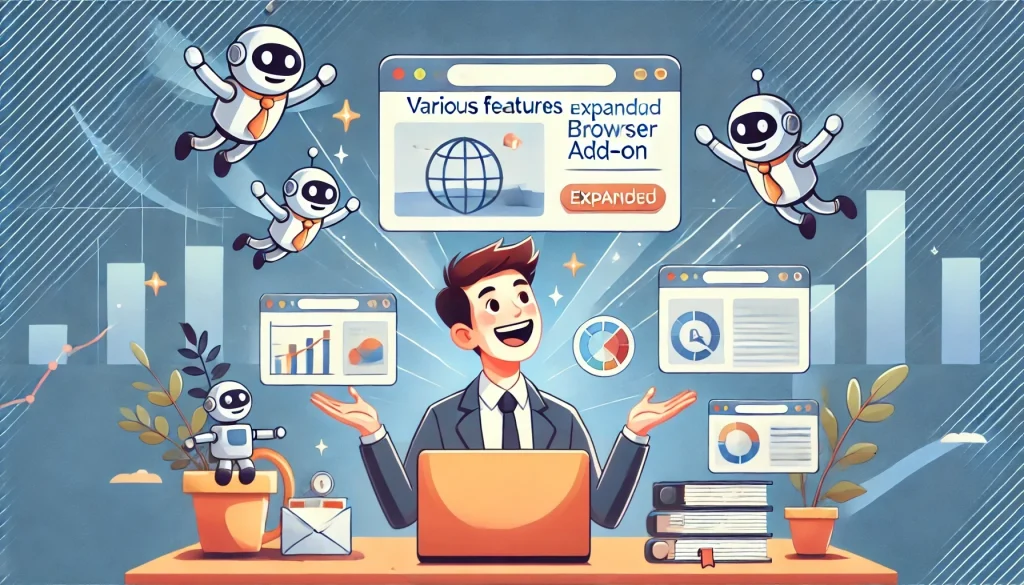
1.Salesforce DevTools
まず最初に紹介するのはSalesforce DevToolsです。
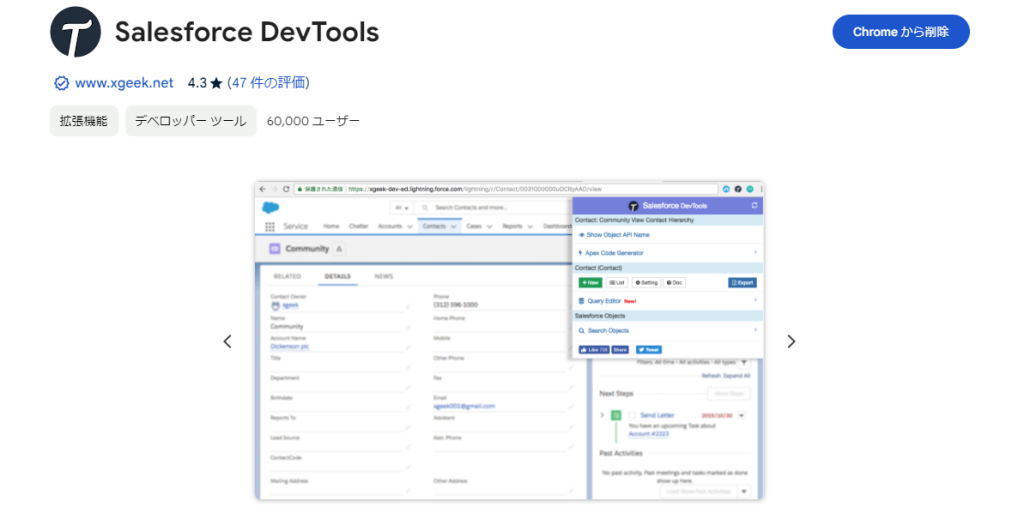
こちらはかなりメジャーな拡張機能のため、もうすでに使用されている方も多いのではないでしょうか?
Salesforce DevToolsにはSalesforce開発に役立つ様々な機能があります。
その中でも特に私が一番活用しているのは主に以下の二つです。
設計書の出力機能
オブジェクトを選択し、エクスポートをクリックするだけで設計書が作成されます。
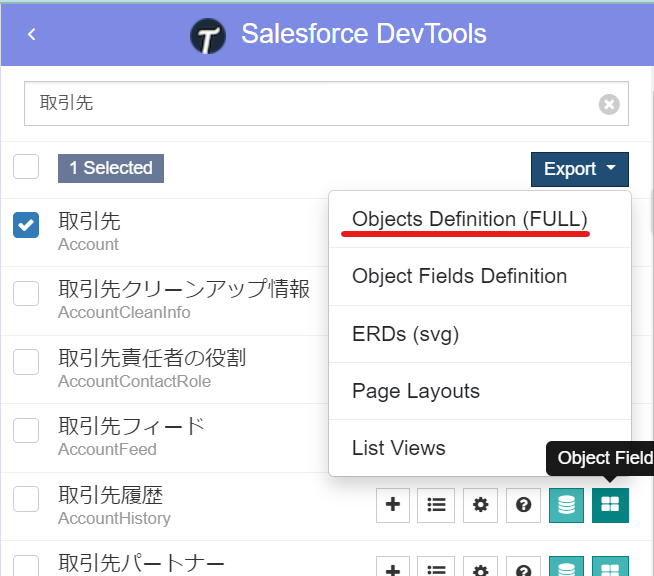
エクスポートする設計書は、項目設計書もしくは項目定義、入力規則、Apexトリガ、オブジェクト定義、ワークフロールールを含むオブジェクト全体の設計書が選択できます。
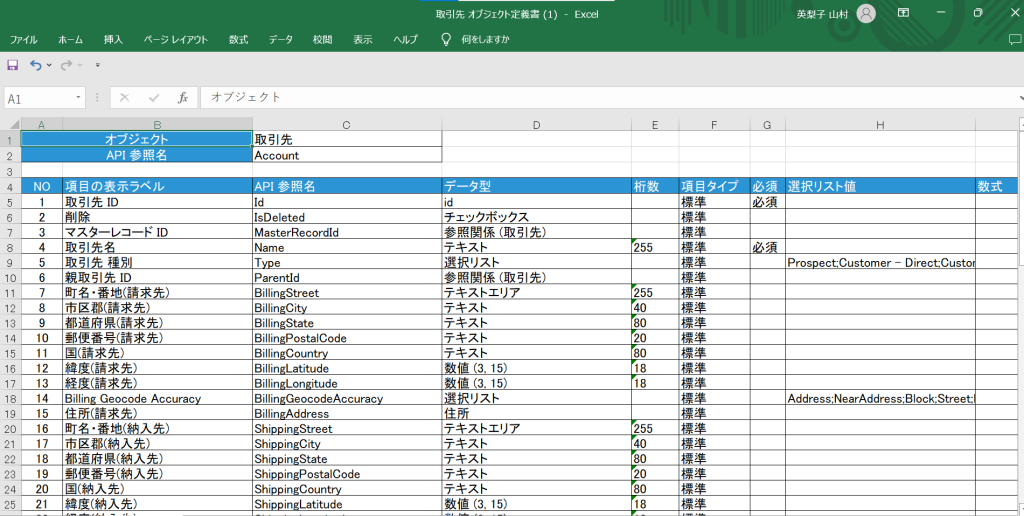
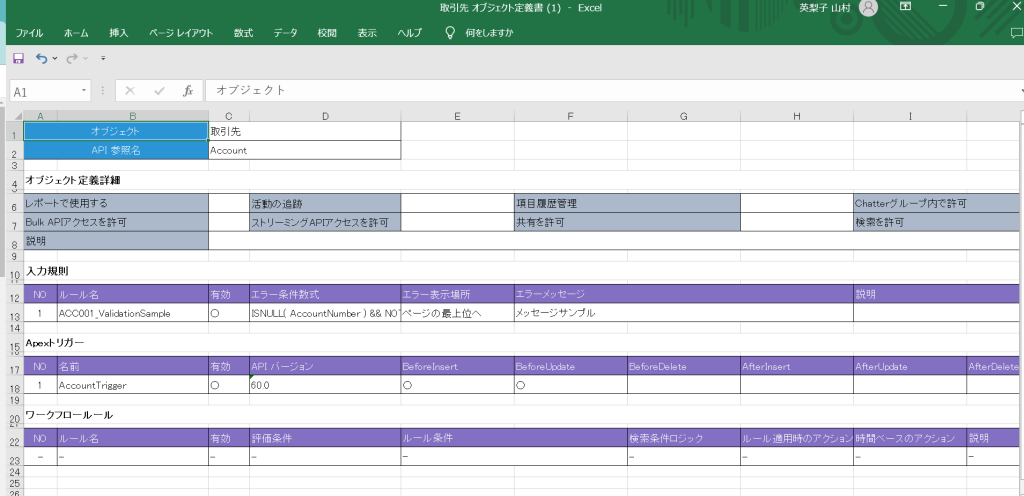
項目レベルセキュリティの一括編集機能
プロファイルの項目レベルセキュリティ編集ページで、参照権限と編集権限をそれぞれチェックボックスひとつで一括操作できるこの機能。
カスタム項目が大量に作成されたオブジェクトの項目レベルセキュリティを操作するときに何度も助けられました。
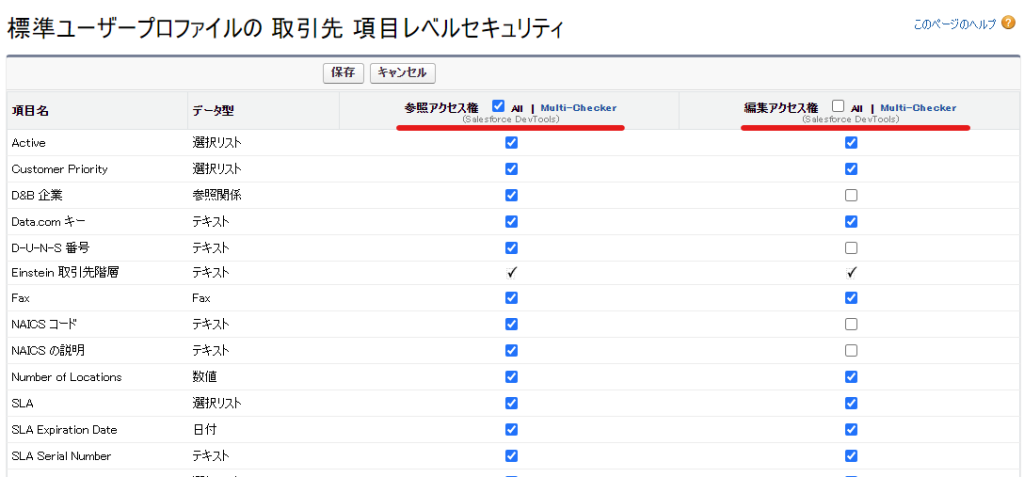
ちなみに、「All」の隣の「Multi-Checker」を使えば、項目単位で項目レベルセキュリティをコントロールできます。
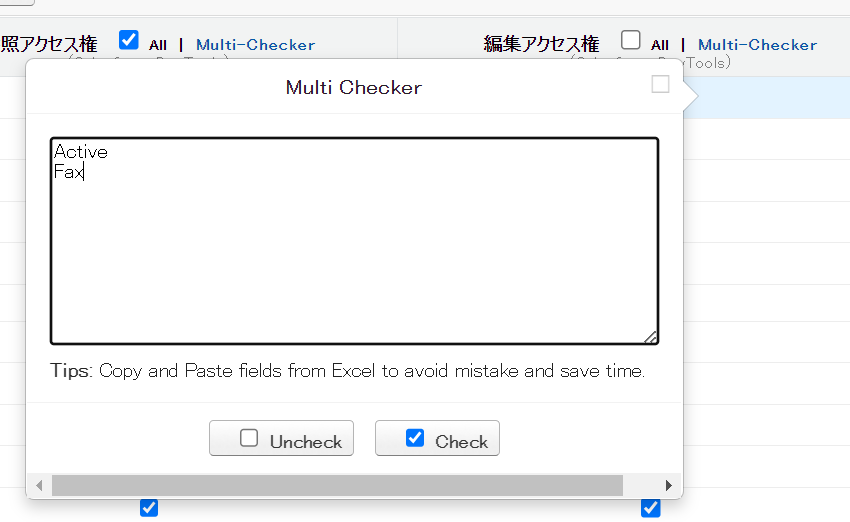
ほかにも、以下のようなたくさんの便利機能があります。
- 複数オブジェクトのリレーションのER図を出力してくれる機能
- SOQL(Salesforce版SQLのような言語)をチェックボックスのON・OFFで自動生成してくれる機能
- SOQLをもとにオブジェクトのデータをリスト化・エクスポートしてくれる機能
UIも使いやすくてずっと愛用している拡張機能なのですが、惜しいところが一点。
ときどきLightning Experienceで起動しなくなるんですよね……。
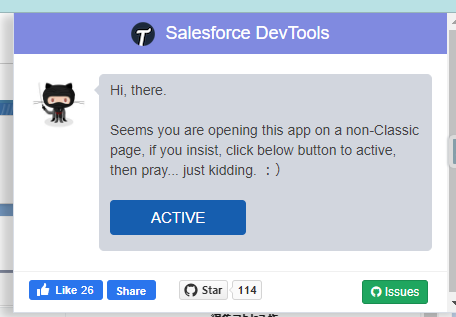
classicでは確実に動くので、私は「この作業とこの作業を今からやるぞ」という時にclassicに切り替えてまとめて作業しています。
2.Salesforce Inspector reloaded
次にご紹介するのはSalesforce Inspector reloadedです。
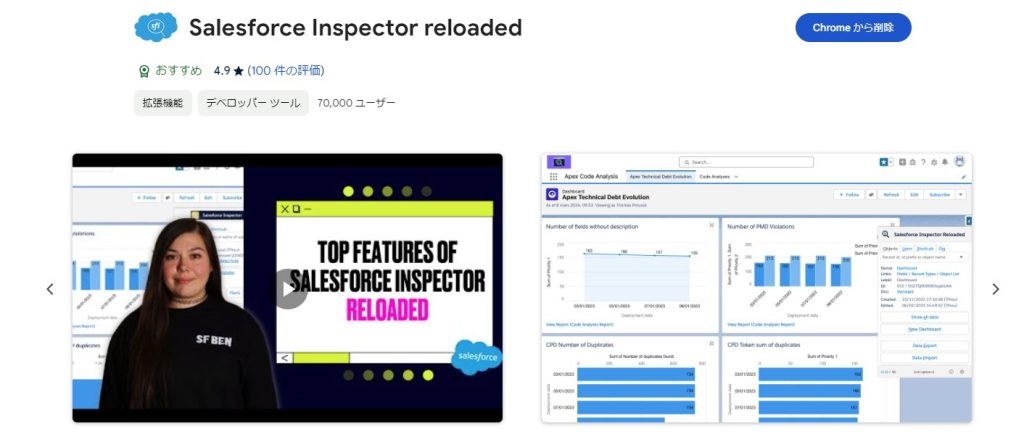
同じような拡張機能でSalesforce Inspectorがあるのですが、私のブラウザではうまく起動しなかったため、Trailblazerコミュニティを参考にして、Salesforce Inspectorをもとに開発されたSalesforce Inspector reloadedを使っています。
この拡張機能も便利な機能が多く実装されているのですが、私の使い方は主に2つです。
それではそれぞれの機能を紹介していきます。
データのエクスポート機能
データのエクスポートはデータローダーでも可能ですが、この拡張機能を使えばわざわざデータローダーを立ち上げる必要もありません。
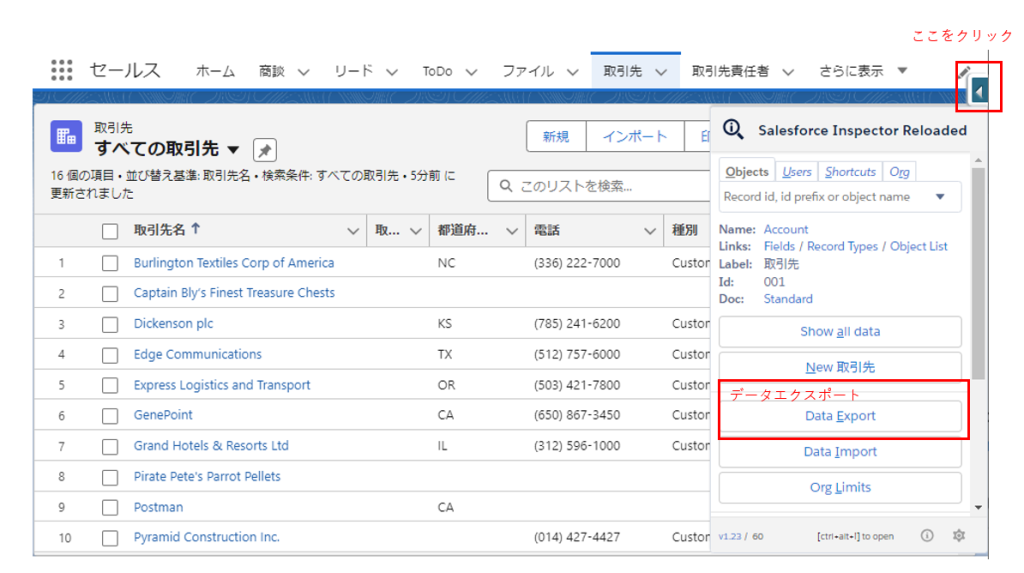
データローダーは別アプリを立ち上げたり組織へのログインが必要だったりと、気軽に使うには少し手間がかかります。
Salesforce Inspector reloadedはブラウザから別アプリに遷移することなくデータを一覧表示し、csvで出力できるので、アクションが少なくて済みます。
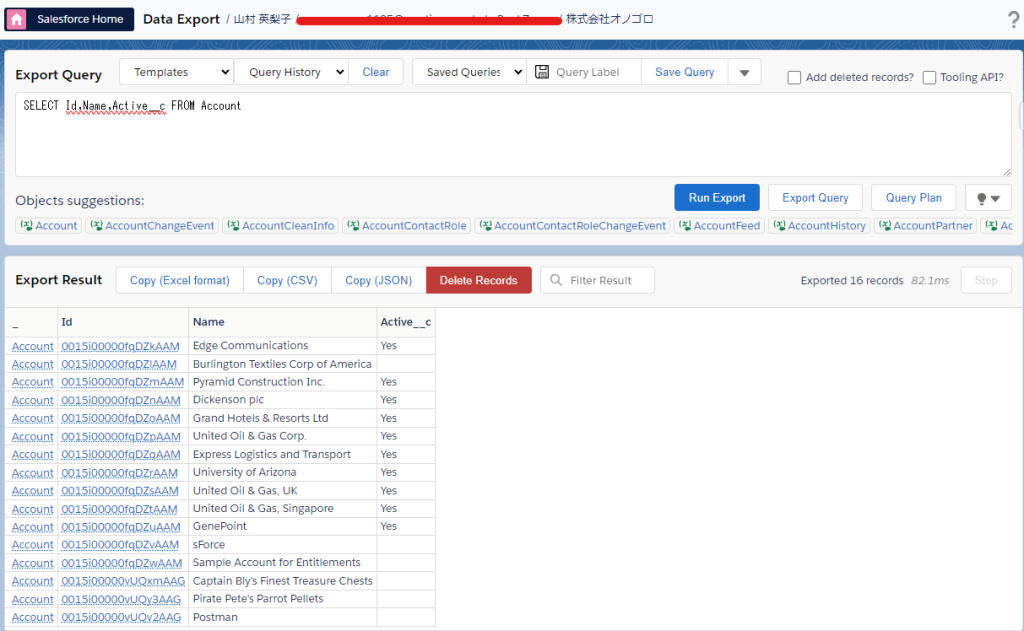
Salesforce DevToolsでも同じことはできるのですが、Lightning Experienceのままで実行でき、ExcelだけでなくcsvやJSONで出力できるという点でSalesforce Inspector reloadedを使っています(Salesforce DevToolsでエクスポートする場合はExcel形式のみ可能です)
ユーザーの代理ログイン機能
縁の下の力持ち的によく使うのが、ユーザーの代理ログイン機能です。
わざわざ設定のユーザー一覧ページにアクセスすることなく、任意のユーザー情報を検索できるのですが、この表示したユーザーで代理ログインもできます。
なお、代理ログイン機能を使う前に、あらかじめ設定 > ログインアクセスポリシーで管理者の代理ログインを許可してください。
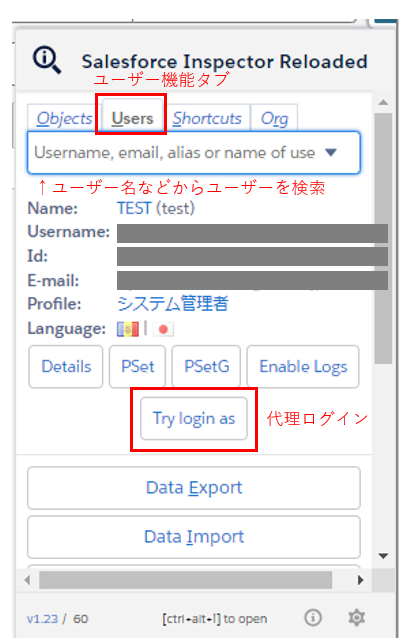
ログインしたいユーザーを、ユーザー名やメールアドレス、姓名から検索できるこの機能は、代理ログインの機会がぐっと増えるテストフェーズで大活躍します。
3.Salesforce Logins
Salesforceのログインを楽にする拡張機能といえばSalesforce Logins by Syneboです。
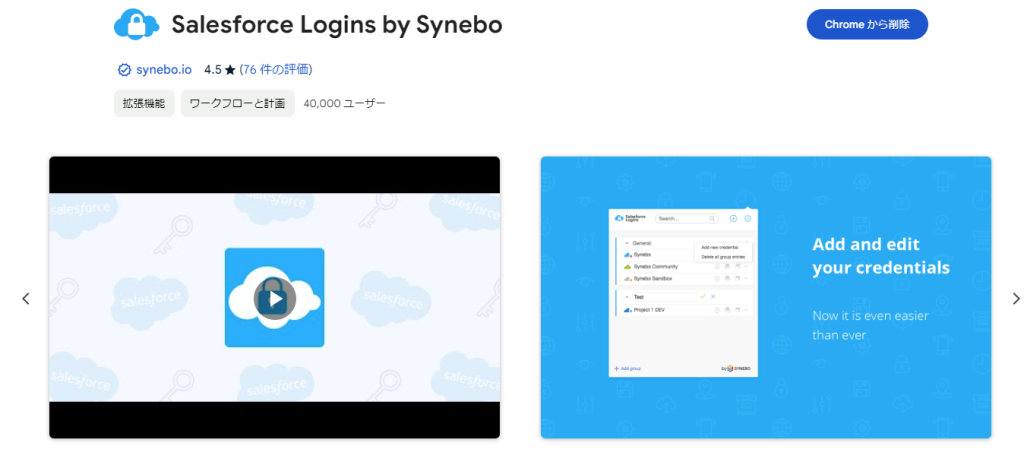
ログイン画面からユーザー名とパスワードを入力することなく、ワンクリックでログインができます。
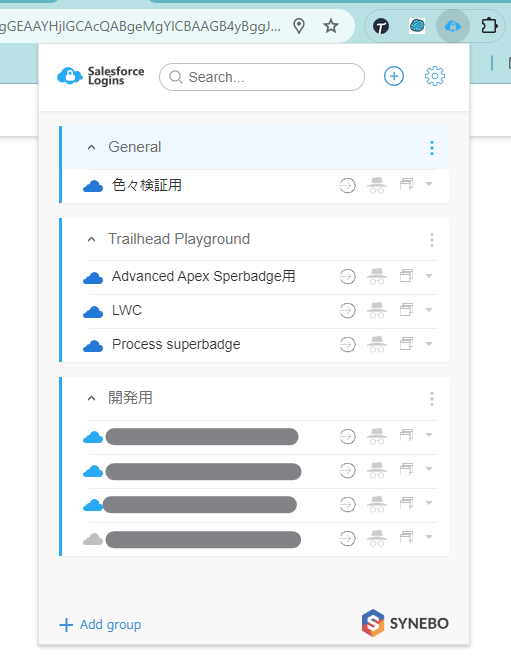
この機能のいいところは、別タブで組織を開くだけでなく、シークレットウィンドウや別窓を選択できるところです。
同じドメイン名の組織を複数のユーザーで同時に開きたいとき、シークレットウィンドウでユーザー名とパスワードをいちいち入力する手間もかかりません。
まとめ
以上、私が日々のSalesforce開発をするうえで日常的に活用しているGoogle拡張機能をご紹介しました。
今回ご紹介しきれなかった拡張機能はまだまだあります(使用状況がちょっと限定的なSalesforce Change Set Helper*など……。直近の案件ではとても助けられました)
便利な拡張機能を活用し、少しでも開発を効率化していきましょう!
*2025/7追記 Salesforce Change Set HelperはChrome最新の要件から外れてしまったようです。
無効化された拡張機能手動で再度有効化できるようですが、おそらく非推奨なので別の拡張機能を探したほうがよさそうです。











